Win8系统如何添加蓝牙耳机?Win8系统添加蓝牙耳机的方法
更新日期:2023-08-25 05:06:12
来源:转载
手机扫码继续观看

Win8系统如何添加蓝牙耳机?win8系统添加蓝牙耳机可以帮助用户更好操作电脑。笔记本win8系统电脑内置蓝牙模板硬件,添加蓝牙耳机设备可以尽情听音乐,不再受到有线束缚。使用之前我们要简单的设置,添加蓝牙耳机,相信很多用户都不知道如何添加。不要担心,接下去系统城小编告诉大家Win8系统添加蓝牙耳机的方法。
推荐:深度技术win7 64位旗舰版系统下载
1、Win8连接蓝牙耳机方法,点击添加设备;

2、选择需要连接的蓝牙耳机;
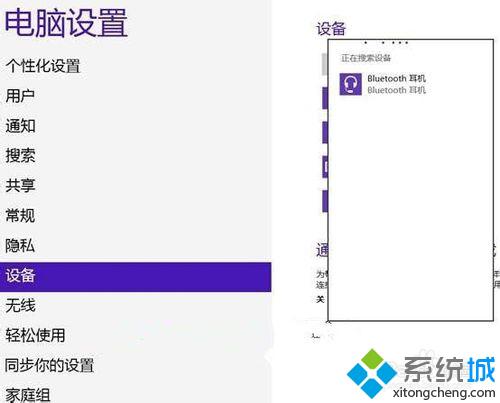
3、等待连接完成;
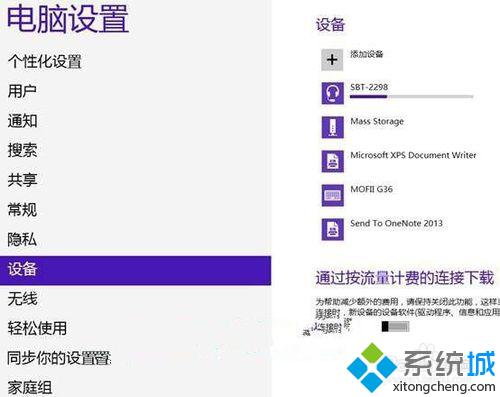
4、点击“开始”-“设备和打印机”,就可以看到添加的蓝牙耳机了;
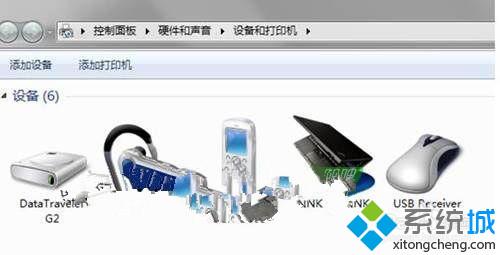
5、在蓝牙耳机上点击右键,选择“属性”,在弹出的窗口中选择“服务” ;
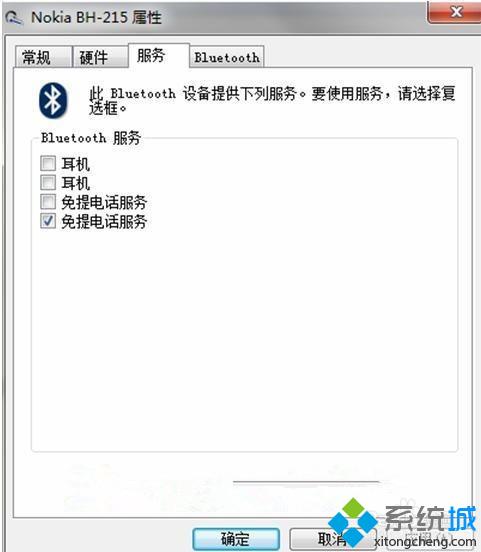
6、可以看到此时耳机的选项并未打勾,这样就无法使用蓝牙耳机听音乐了,一定要勾选,勾选后系统会提示安装驱动,驱动安装成功后,在系统右下角找到喇叭图标点击右键-“播放设备”,就可以看到蓝牙音频选项了;
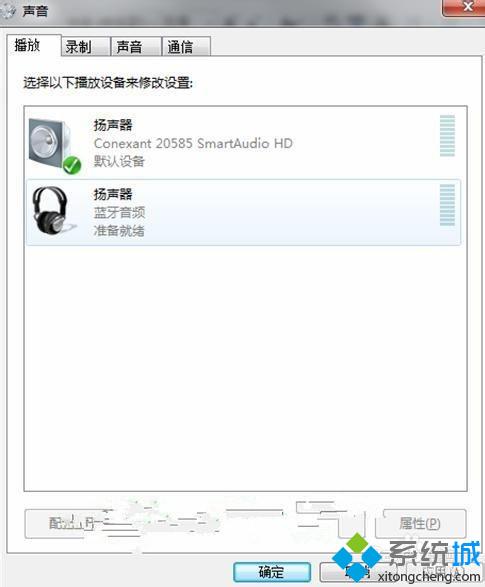
7、可以看到此时的默认播放设备是内置的扬声器,必须把蓝牙音频作为默认播放设备,才能使用蓝牙耳机听音乐。
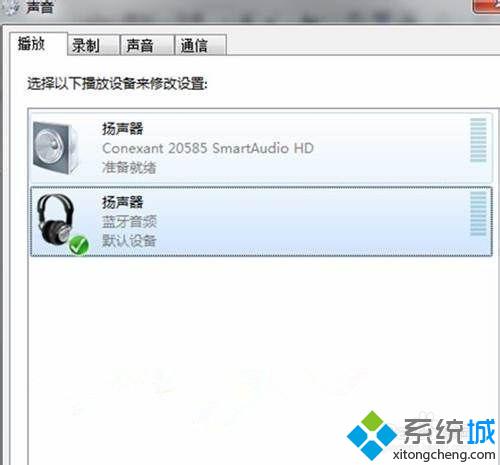
Win8系统添加蓝牙耳机的方法其实很简单,添加蓝牙耳机之后,就可以自由自在的听音乐了。感兴趣的用户赶快动手设置添加。
该文章是否有帮助到您?
常见问题
- monterey12.1正式版无法检测更新详情0次
- zui13更新计划详细介绍0次
- 优麒麟u盘安装详细教程0次
- 优麒麟和银河麒麟区别详细介绍0次
- monterey屏幕镜像使用教程0次
- monterey关闭sip教程0次
- 优麒麟操作系统详细评测0次
- monterey支持多设备互动吗详情0次
- 优麒麟中文设置教程0次
- monterey和bigsur区别详细介绍0次
系统下载排行
周
月
其他人正在下载
更多
安卓下载
更多
手机上观看
![]() 扫码手机上观看
扫码手机上观看
下一个:
U盘重装视频












